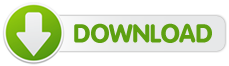Opa,Cristiano Alves da CA Cursos, trazendo o tutorial de como Remover Conta Google de Qualquer Samsung – Patch 1° de Agosto Siga todos os passos abaixo para conseguir realizar o procedimento.
OBS: caso você tenha feito o procedimento de retirar conta google de qualquer aparelho Samsung 6.0.1 sem downgrade e ao chegar no final da instalação (após instalar e abrir Quickshortcut) o “Gerente de contas google”, não tem a opção “Digite o email e a senha” e porque no novo patch da Samsung de 1 de Agosto essa função foi retirada.
Pra quem tem acompanhado os nossos procedimentos de retirar conta google, a cada nova descoberta um novo patch e lançado para corrigir o erro. Não sabemos até onde vai essa novela do bloqueio da conta Google (Google Account) porém essa é nossa missão; descobrir as falhas e tornar o procedimento o mais fácil possível pra você; então vamos lá…
Do que vai precisar?
– Bateria 100% carregada
– Sidesync instalado no PC
– Programa Realterm
– Cabo USB do aparelho
– Chip ( ou chips ) que o aparelho Aceita, devem fazer e receber ligações.
– Conexão Wi-fi
– Códigos para inserir no Programa Realterm:
1° Código: at+creg?\r\n
2° Código: atd777;\r\n
– Conta Samsung (não é conta google)
– Conta google (sua conta google)
Como fazer?
1- Baixe e instale o programa sidesync no seu PC:
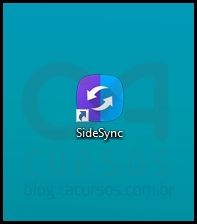
2- Baixe e instale como administrador o Programa Realterm:

3- Na tela “Welcome to Realterm…” clique em next:
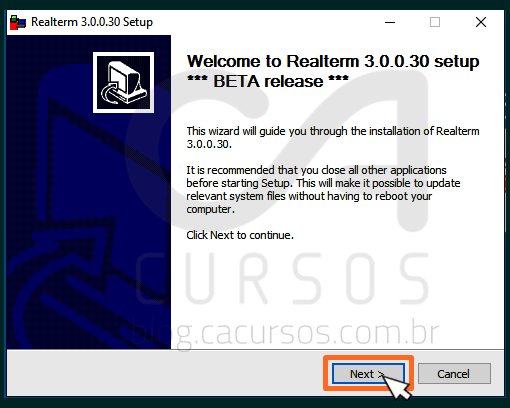
4- Em “Choose componentes “ clique em next:

5- Em “Choose instalation Local” clique em next:

6- Em “Choose Start Menu” clique em Install:

7- Ao terminar a instalação desmarque as duas opções e clique em “Finish”:
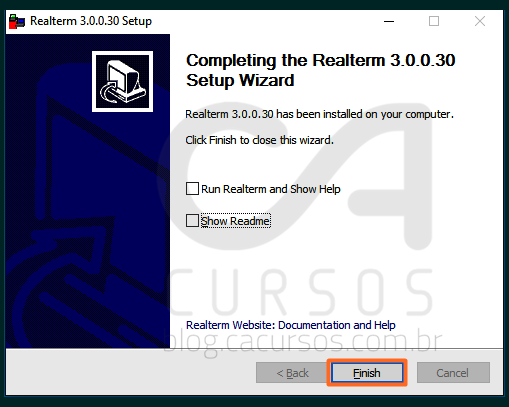
8- Reinicie o seu PC após estas instalações:

9- Desligue o seu celular que está com a conta google bloqueada:

10- Entre no modo Recovery do seu aparelho e faca hard reset, veja como fazer no video;
11- Coloque em seu aparelho o seu chip (ou chips) e ligue o aparelho:
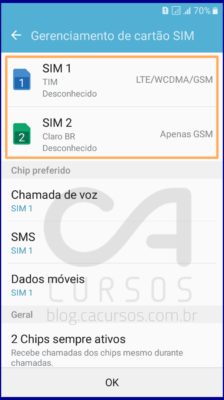
12- Clique em OK no gerenciador de cartão sim (os chips devem fazer e receber ligação):
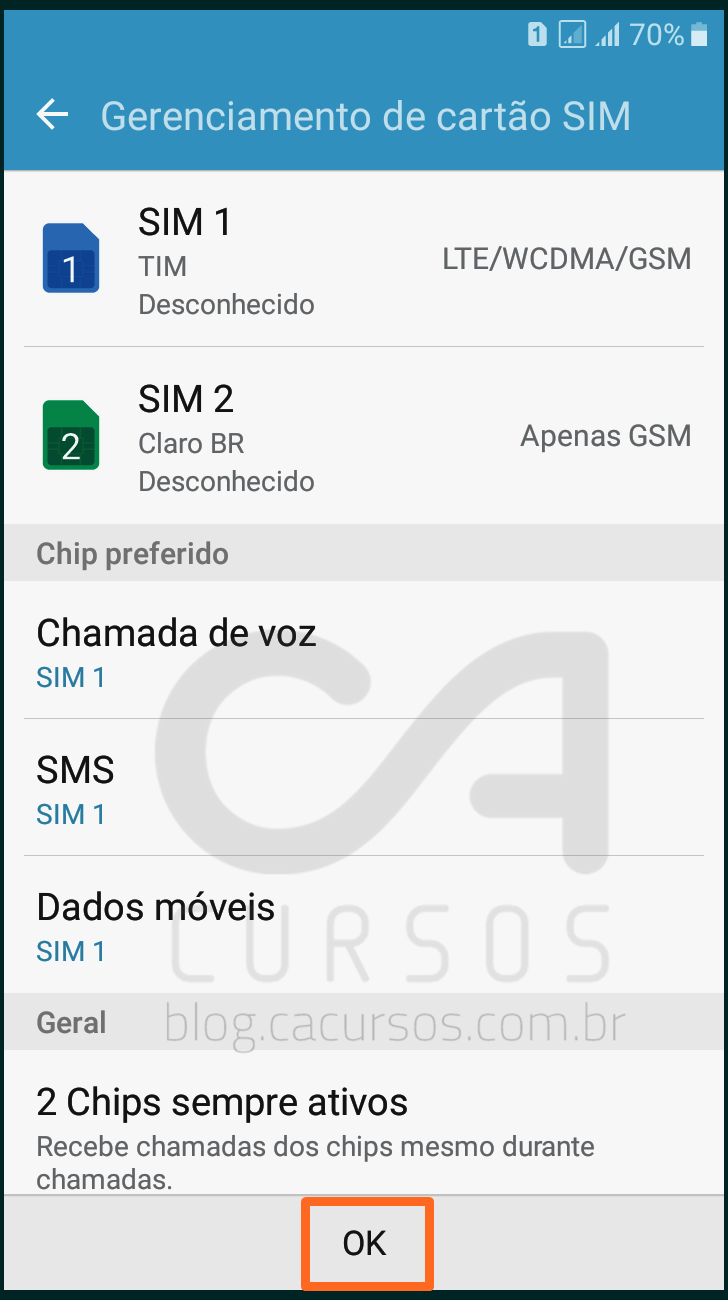
13- Aguarde o aparelho iniciar, logue em uma rede Wi-Fi válida:

14- Quando pedir a conta google em seu aparelho conecte-o ao cabo USB no PC e aguarde abrir a janela referente ao seu modelo (deixe essa janela aberta e apenas minimize) – deixe o aparelho de agora em diante conectado ao cabo USB e se aparecer uma mensagem que o google deseja …. clique em cancelar:
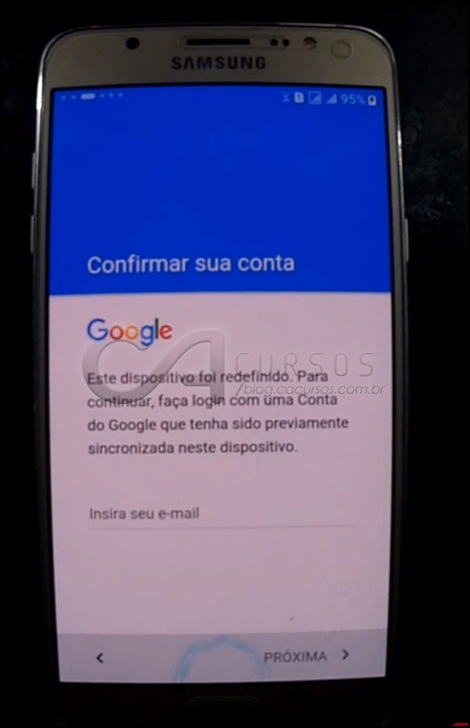
15- Clique em propriedades do seu computador e vá em gerenciador de dispositivo:
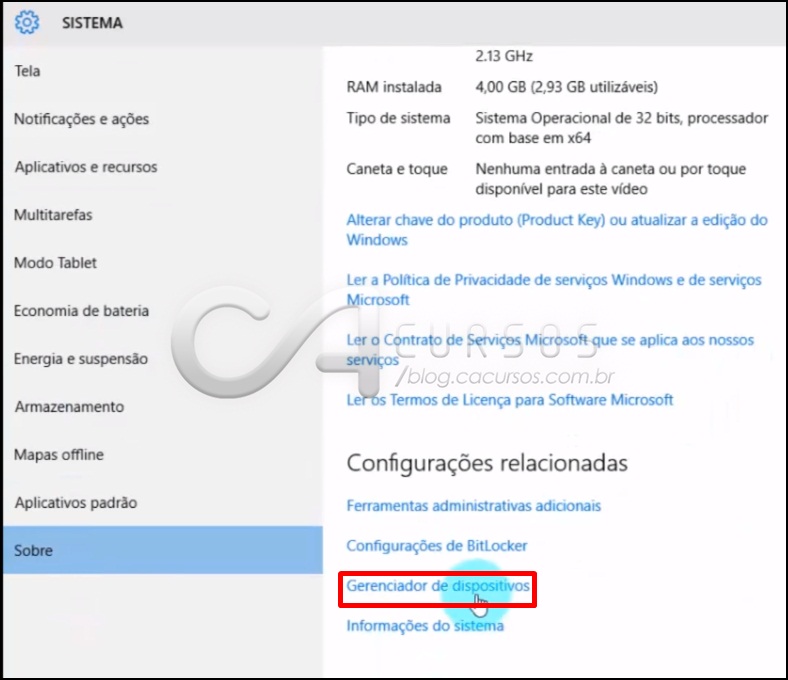
16- Clique com o botão direito do mouse em ”Samsung mobile USB modem” e vá em propriedades:
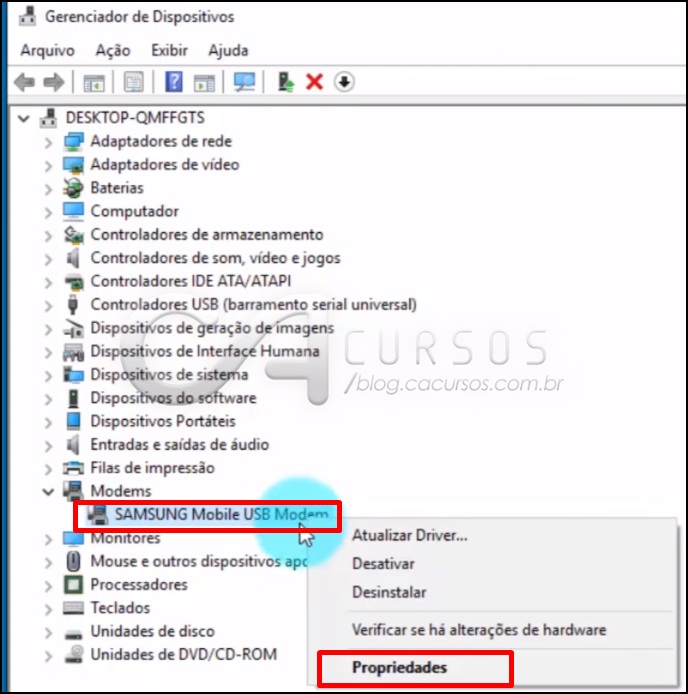
17- Em “Propriedades de SAMSUNG mobile USB Modem” clique em modem e logo abaixo anote o numero da porta gerada no seu PC e caso queira pode fechar o gerenciador de dispositivo com as janelas q foram abertas (cada pc gera uma porta e se trocar de porta USB esse numero muda)

18- Agora que sabe a porta de comunicação do seu dispositivo abra o programa Realterm como administrador:

19- No programa Realterm clique em “Port”:
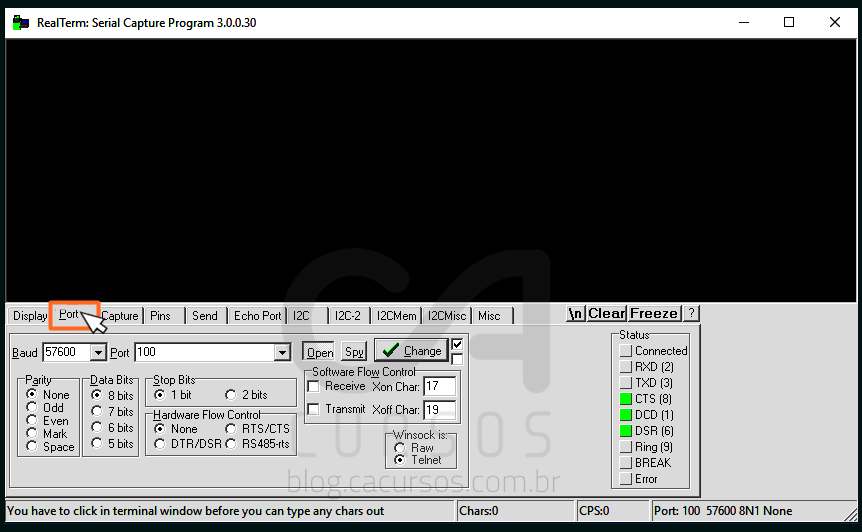
20- Na guia Port selecione;
- a porta correta (que você anotou quando abriu o gerenciador dispositivo)
- marque as duas opções ao lado de change
- observe estar verde pelo menos 3 status
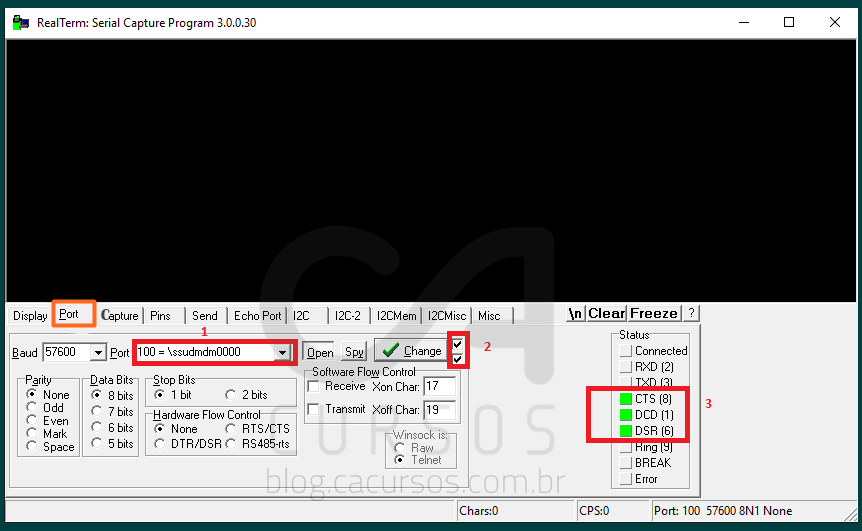
21- clique agora na guia “Send”
- digite o comando at+creg?\r\n
- clique em “as ASCII”
E aguarde aparecer “ ok” na tela do programa – Deixe sempre o aparelho com a tela acessa
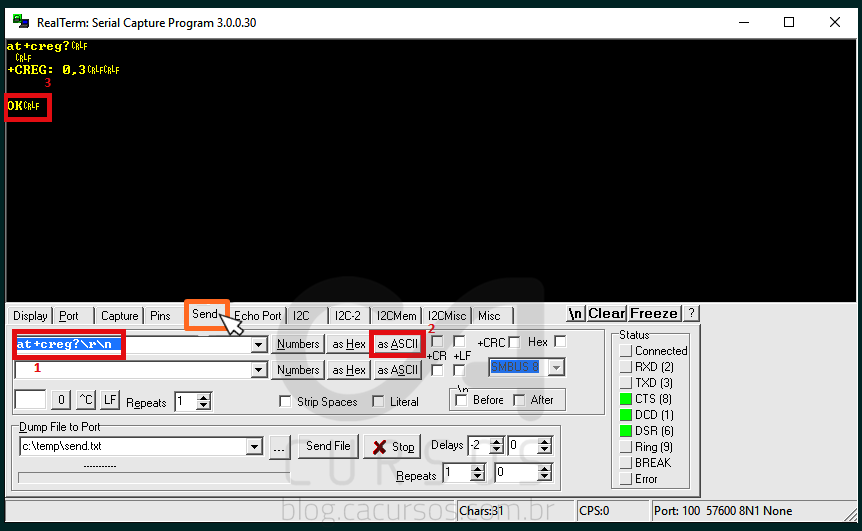
22- Ainda na guia “Send” apague o comando anterior
- digite o comando atd777;\r\n
- clique em “as ASCII”
E aguarde aparecer “Call Id:1 OK ” na tela do programa – Deixe sempre o aparelho com a tela acessa:
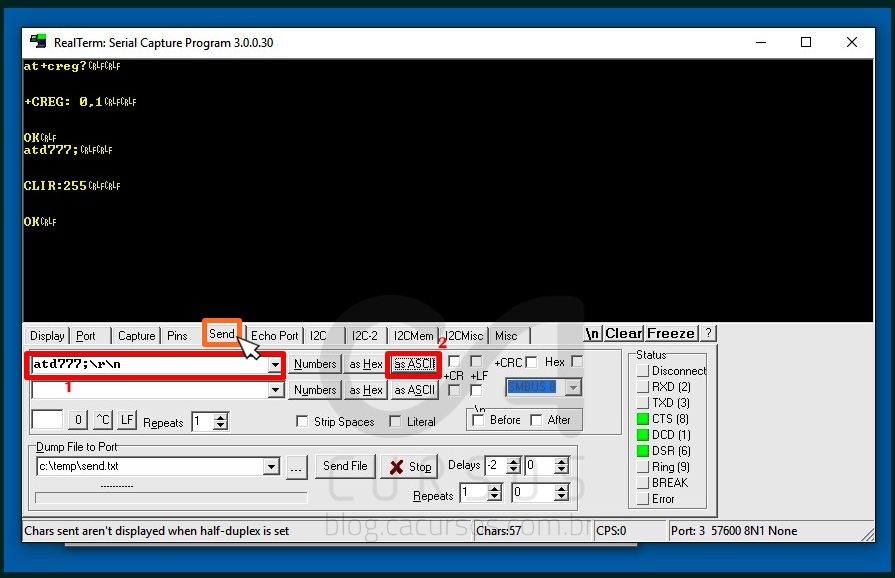
23- Uma chamada será realizada pelo terminar para o seu aparelho, no aparelho clique no telefone em vermelho:
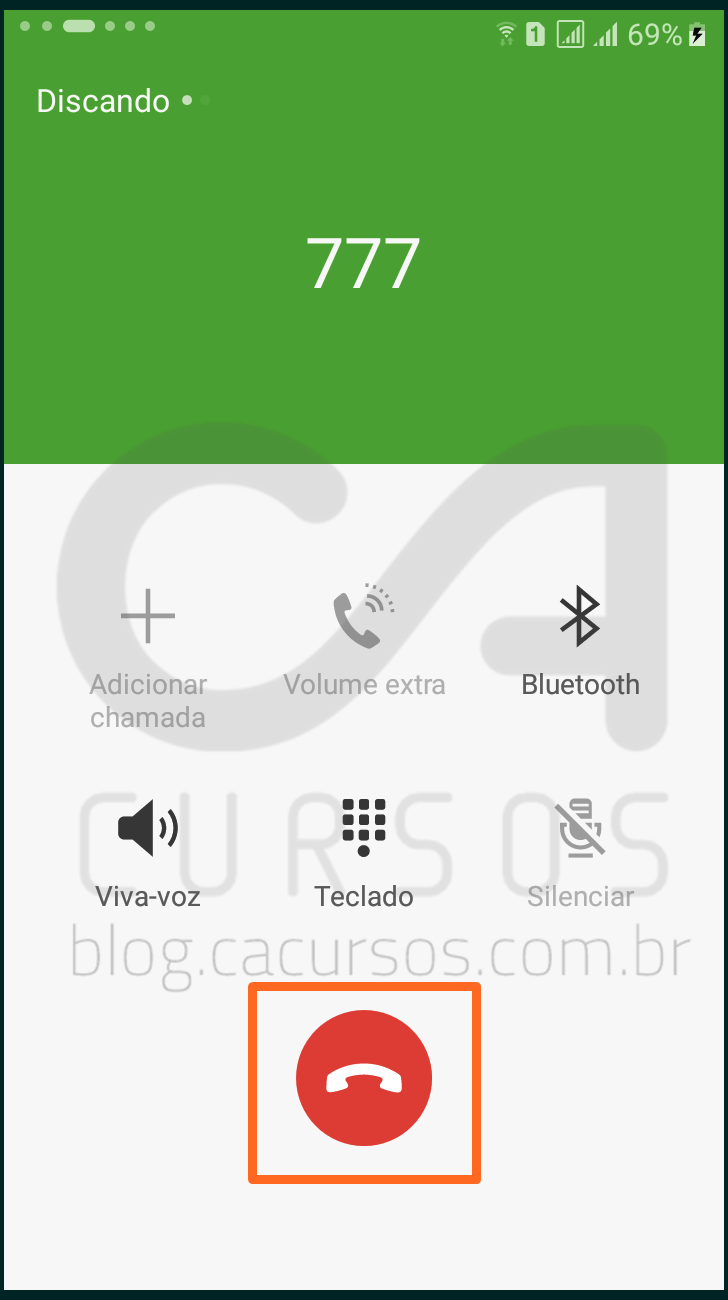
24- Rapidamente clique em “novo contato”:
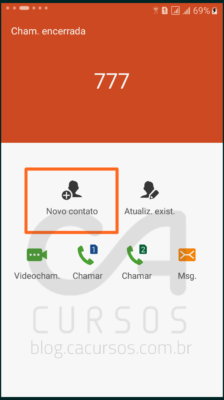
25- Na próxima Tela “Permitir que o app Contatos…” clique em permitir:
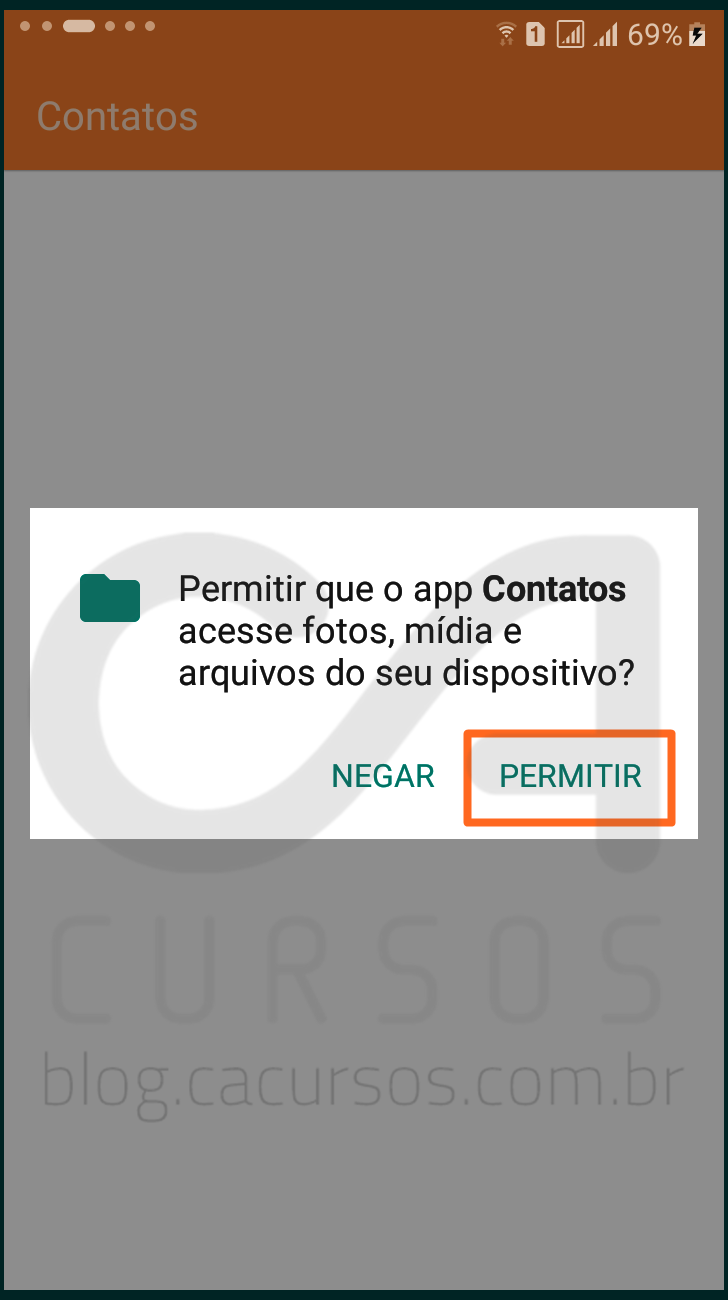
26- Em “Salvar contatos no” escolha Dispositivo:
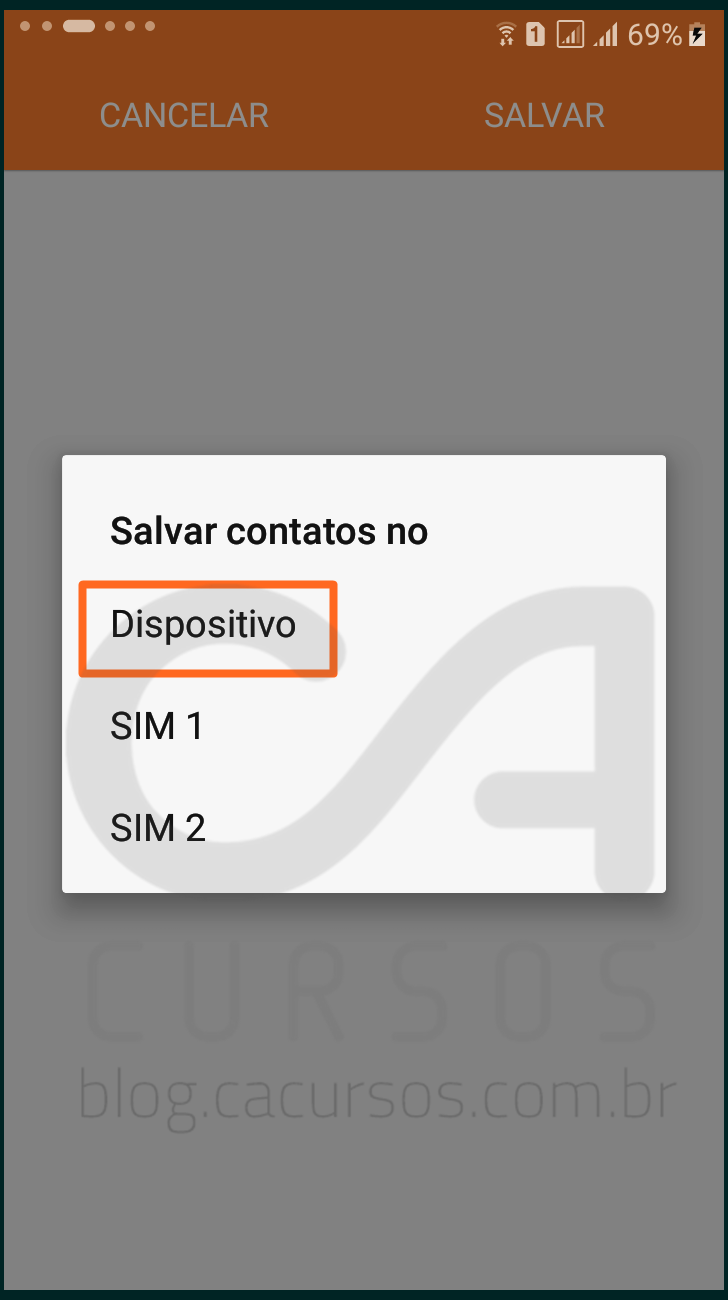
27- Em “Nome” Digite CA Cursos:
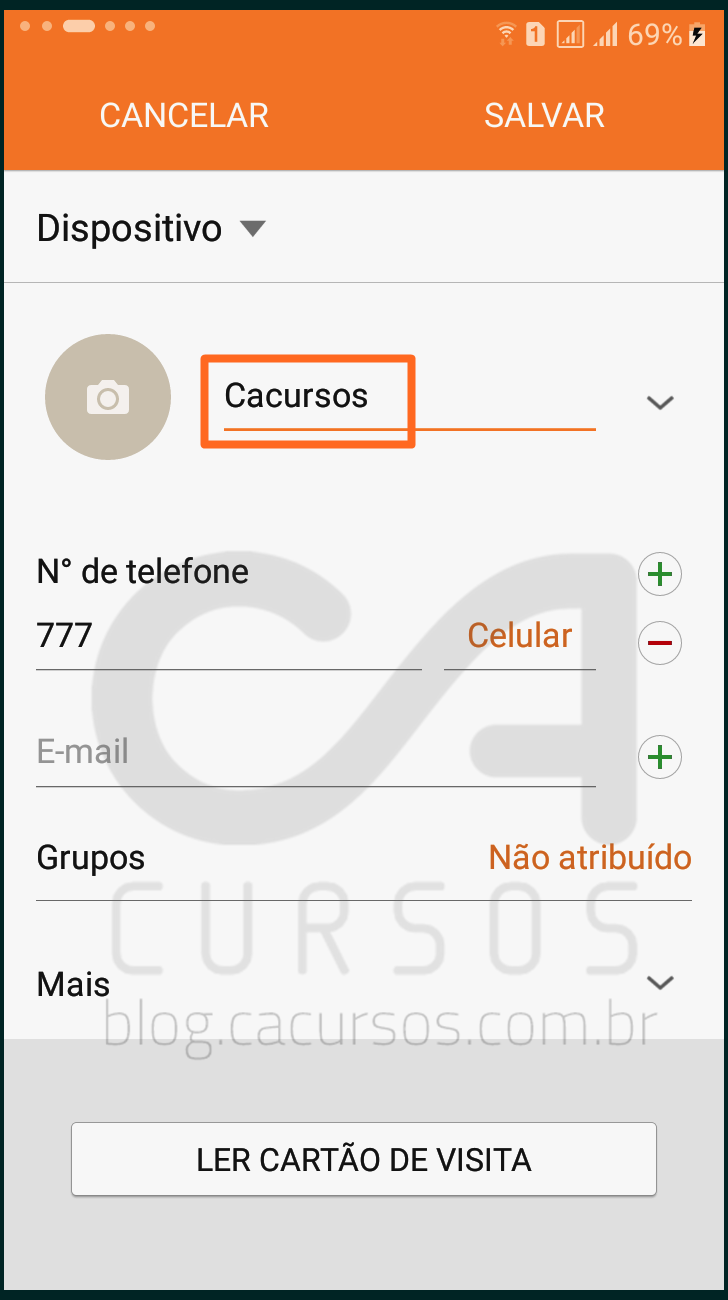
28- Desça um pouco na tela e clique na seta em “mais”:
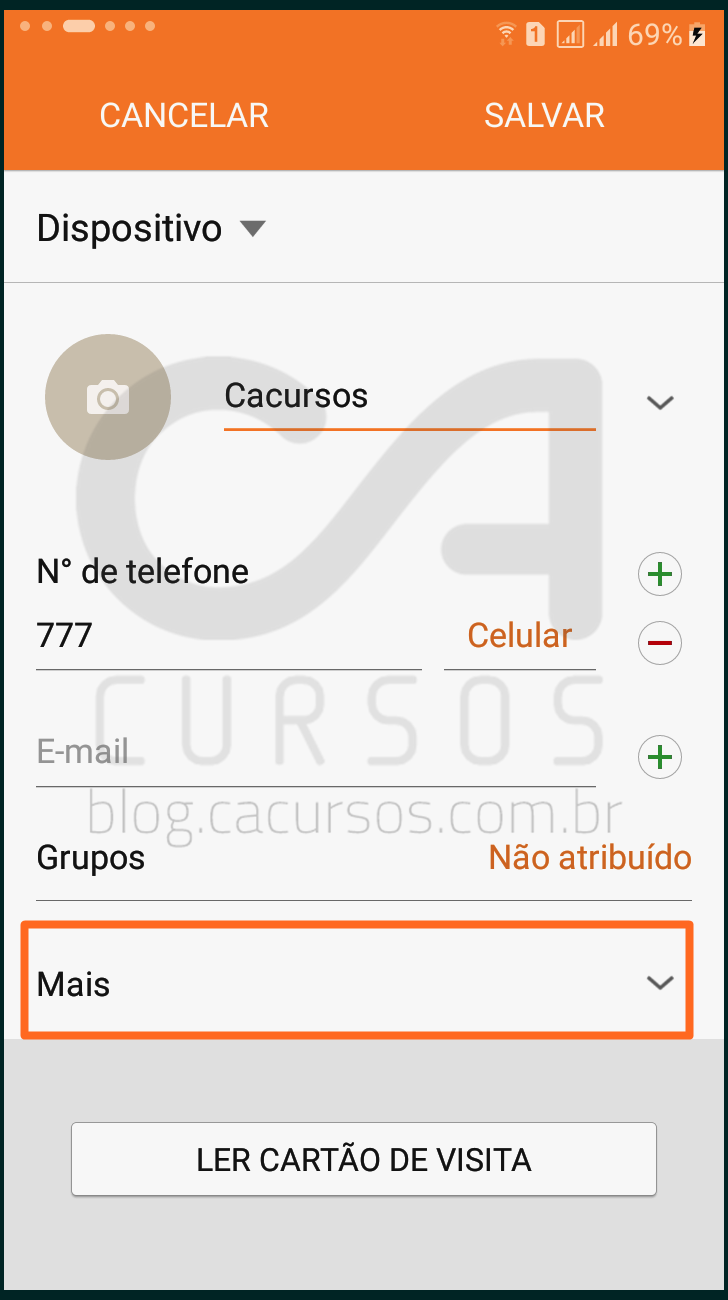
29- Clique em + de “ Site da Web”:
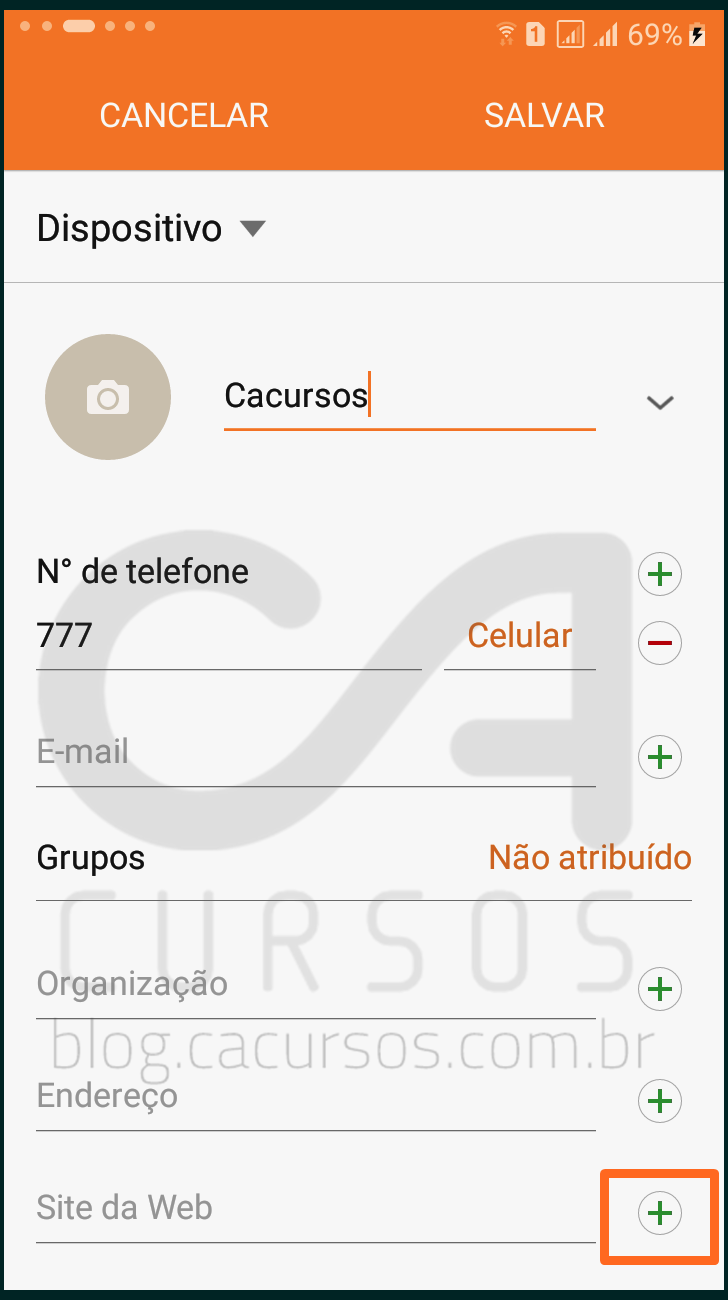
30- Digite goo.gl/7p37qv (letras minúsculas) e clique em salvar:
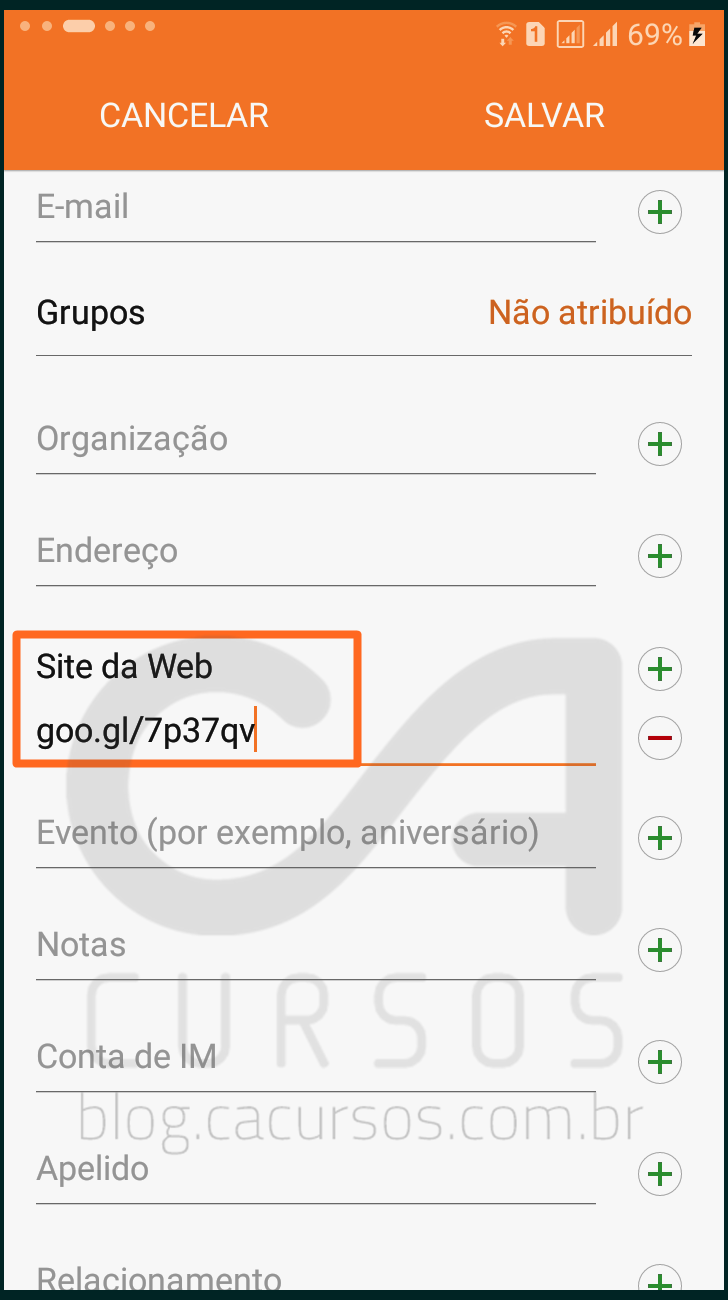
31- O aparelho vai voltar pra tela de bloqueio do google.

32- Ainda na guia “Send” deixe o comando
- atd777;\r\n
- clique em “as ASCII”
E aguarde aparecer “Call Id:1 OK ” na tela do programa
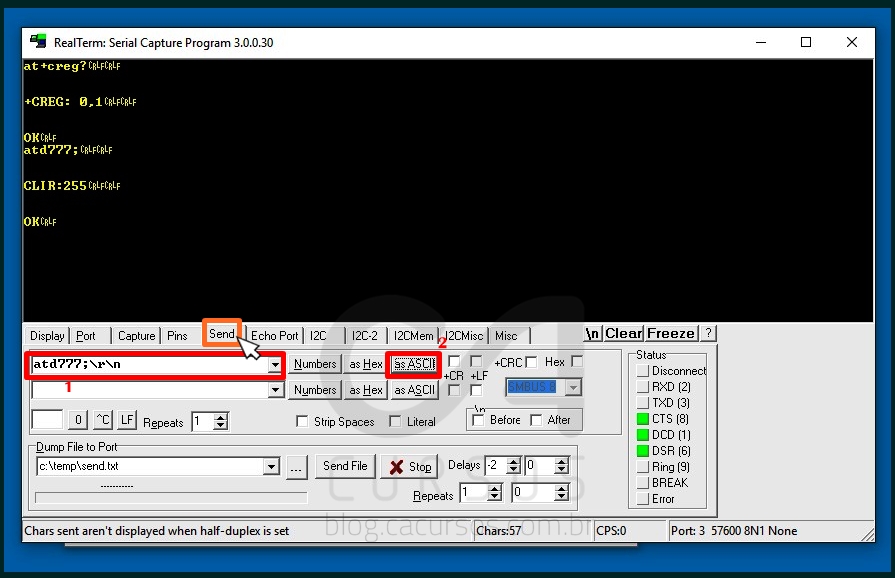
33- Novamente uma chamada será realizada pelo terminal para o seu aparelho, no aparelho clique no telefone em vermelho:
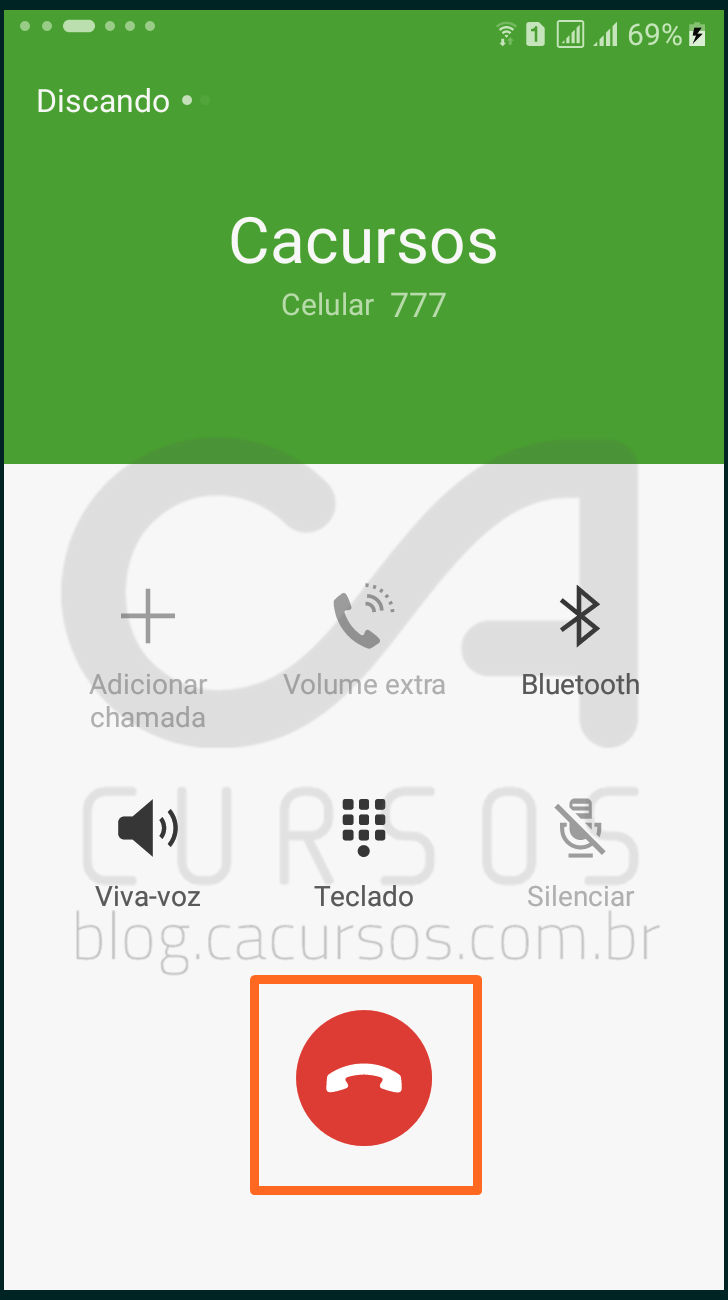
34- Clique rapidamente em exibir contato:
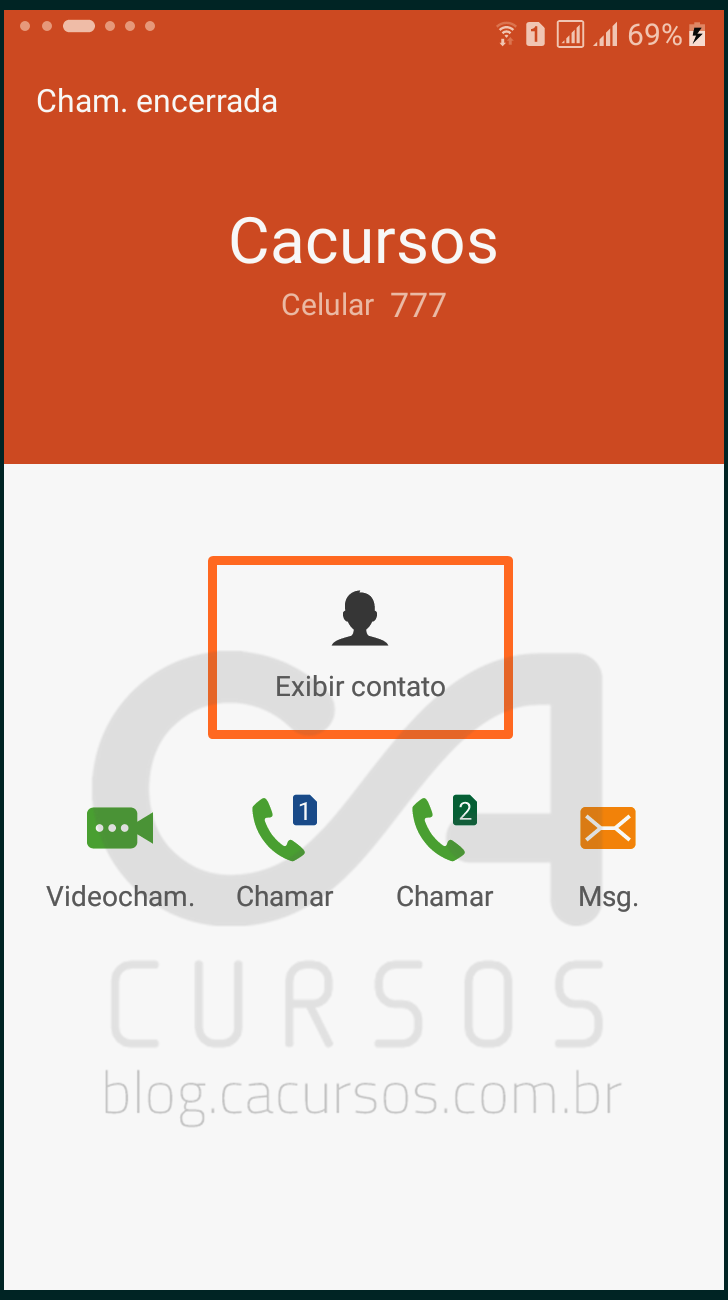
35- clique no globo na opção Site da web:
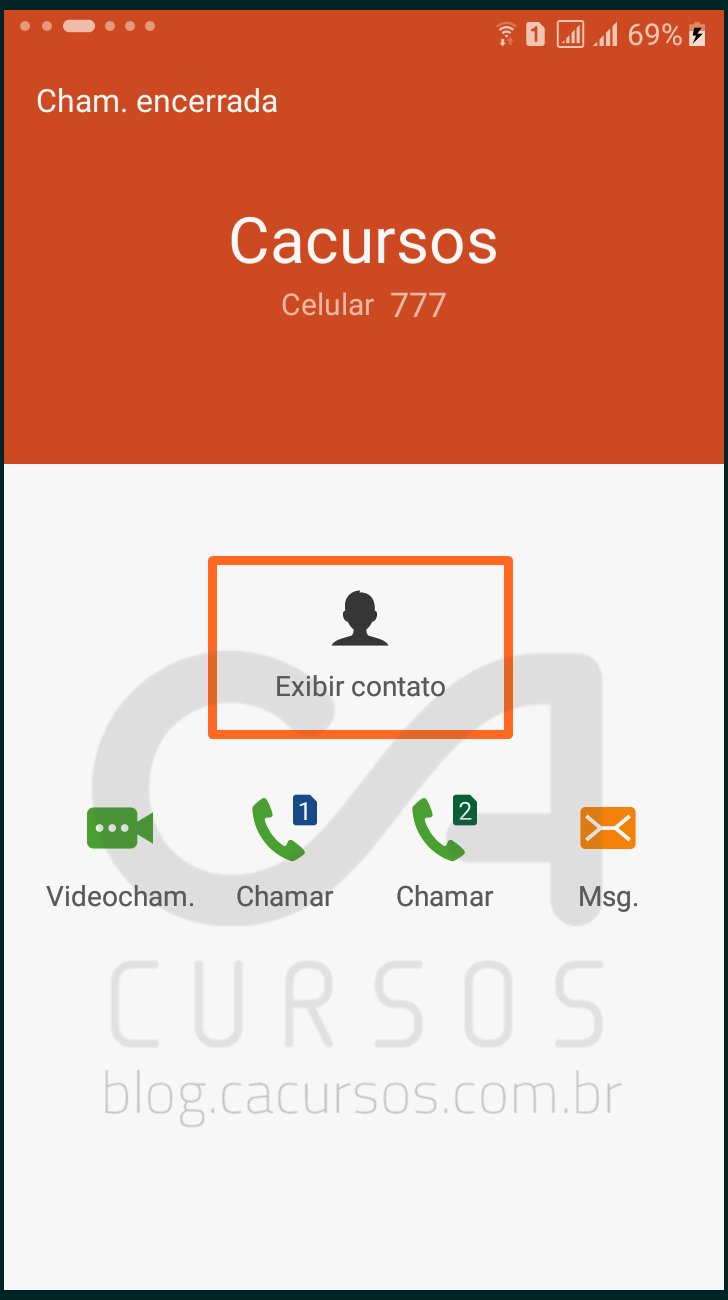
36- No nosso site clique no x do lado direto acima da janela pop up:

37- Desça no site ate opção “NFC TOOLS” clique aqui para fazer o download:
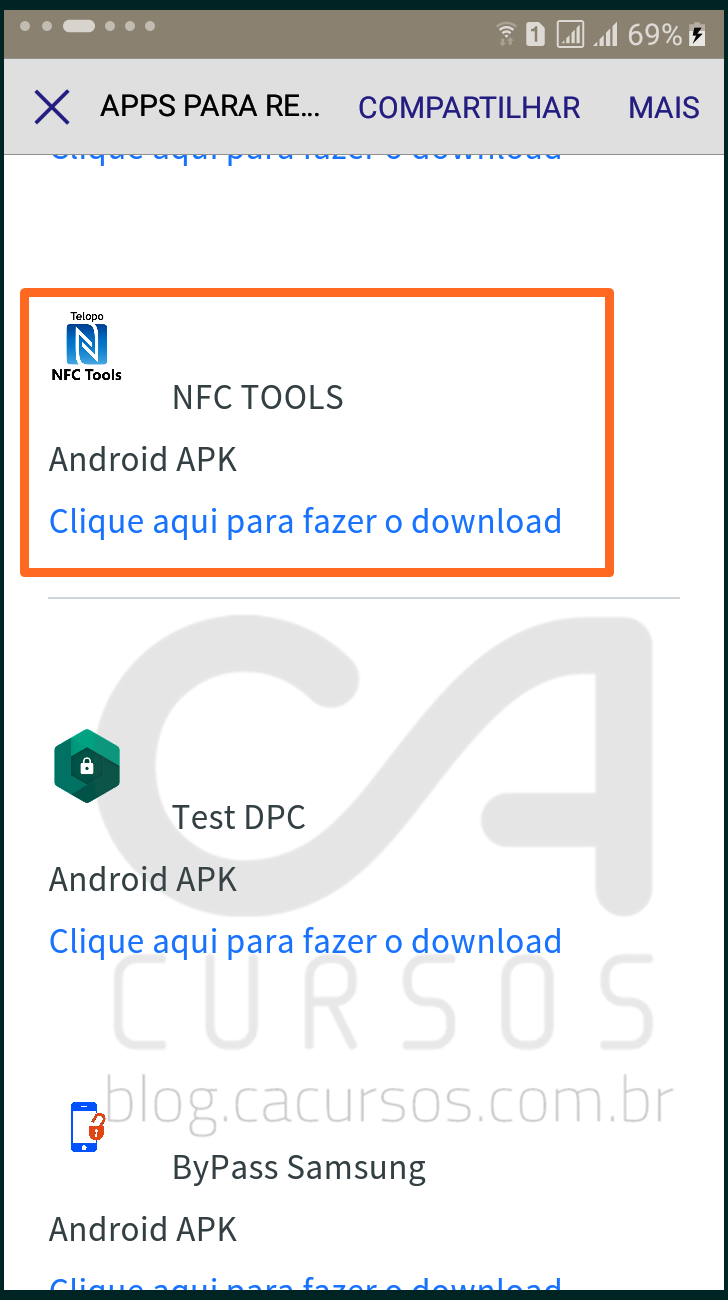
38- Clique também na opção “Teste DPC” clique aqui para fazer o download:
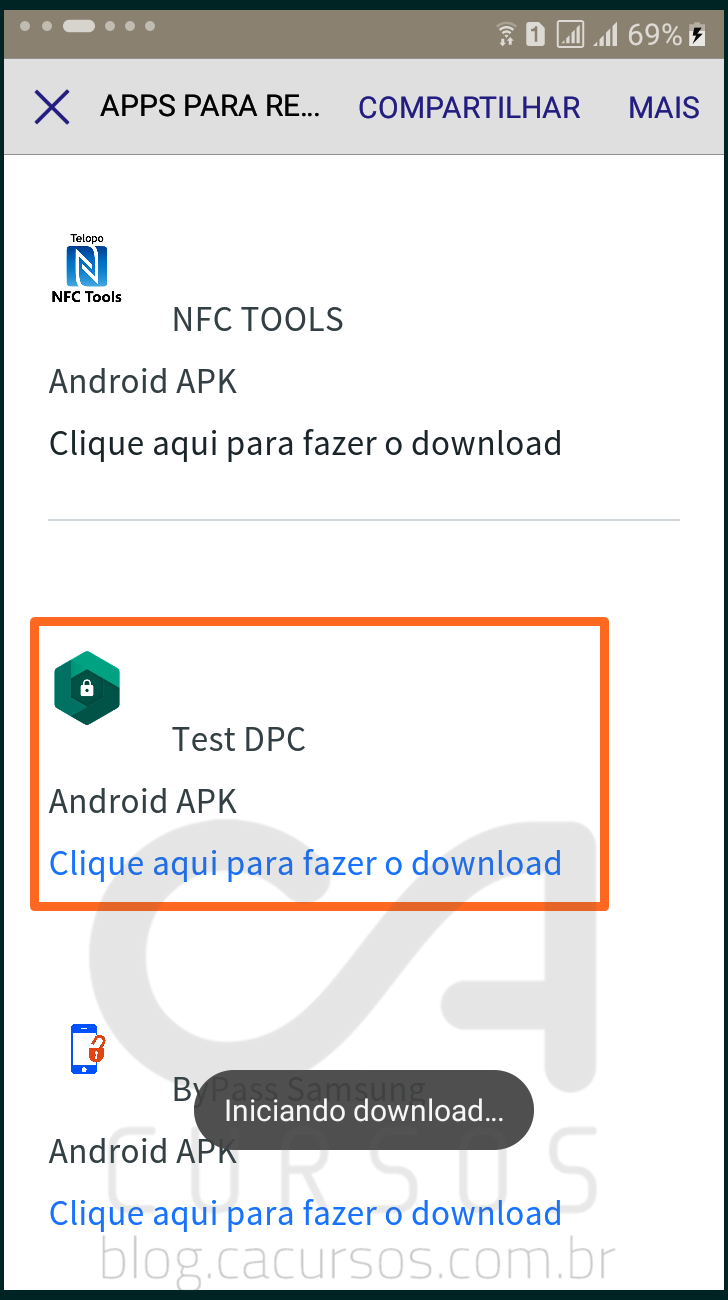
39- Clique também na opção “ByPass Samsung ” clique aqui para fazer o download:
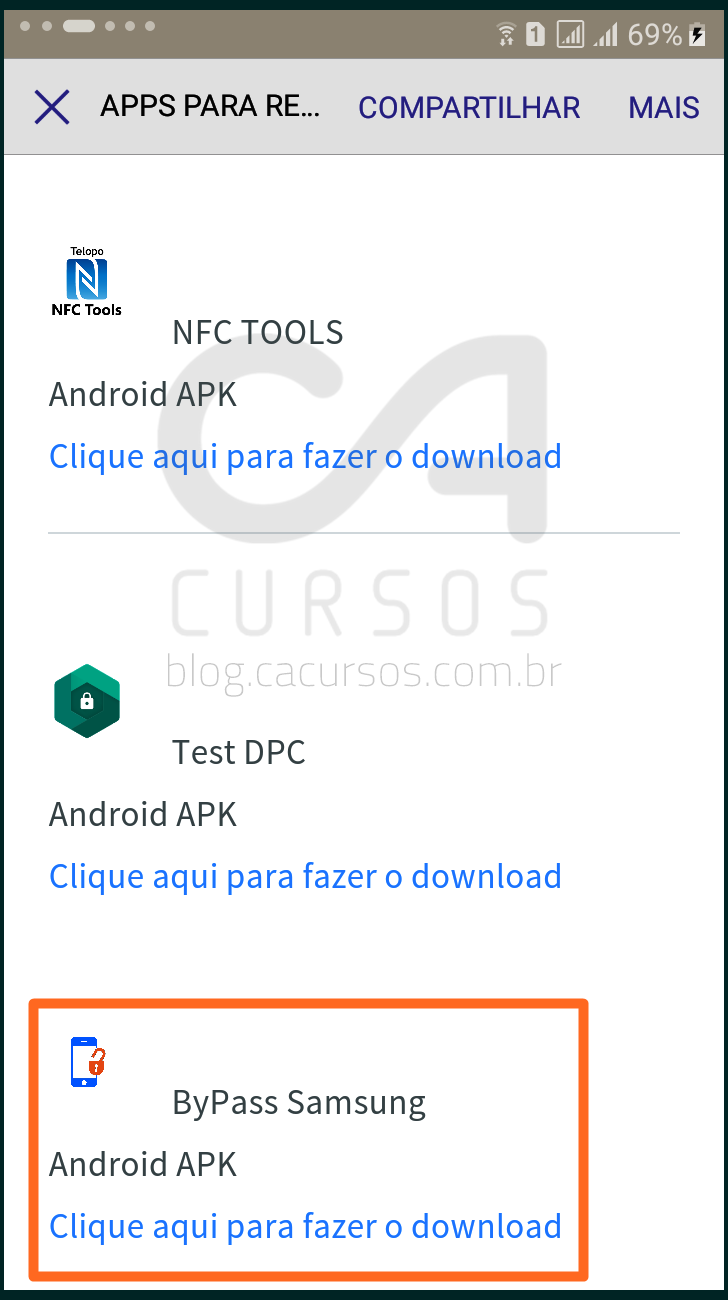
40- Suba no site até “Samsung Galaxy Apps” e clique nessa opção:
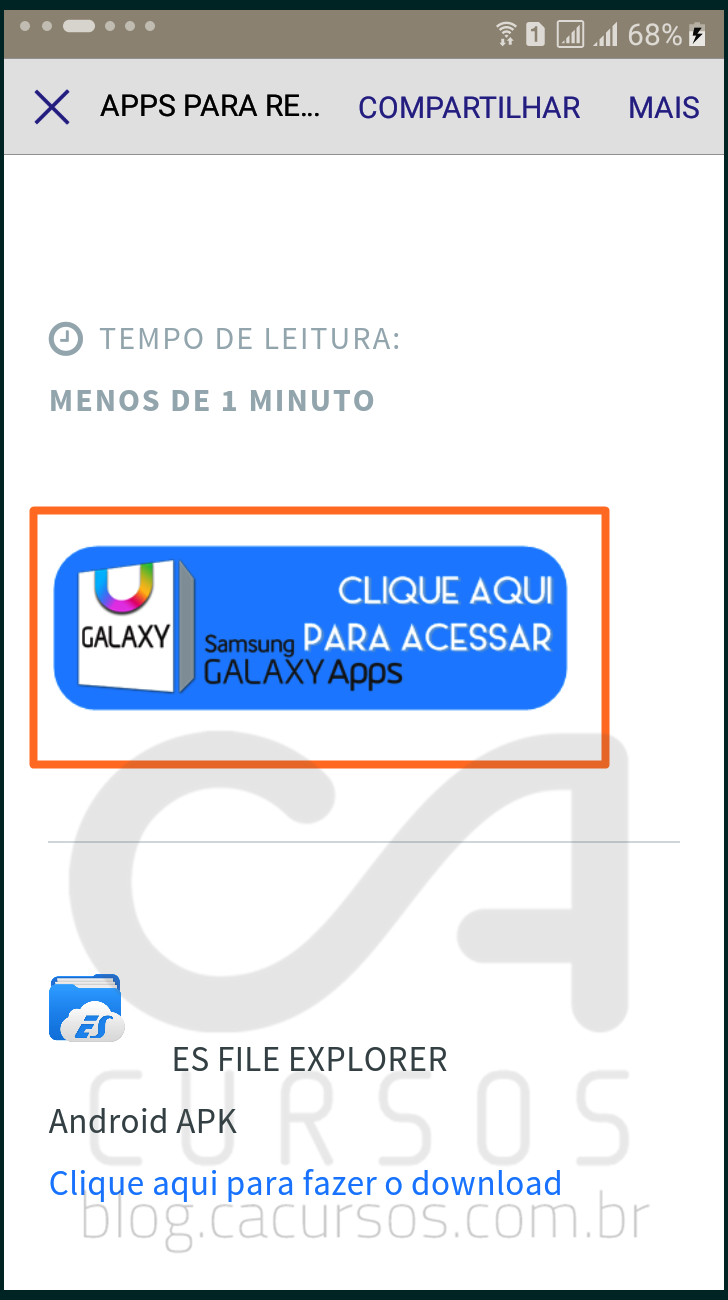
41- Na pagina da Samsung desça um pouco ate achar o ícone ““ Samsung Galaxy Apps” ao lado das redes sociais e clique nele:

42- Clique em concordo no “Termos e condições”:

43: Clique na guia pesquisar:

44- Em pesquisar digite “Es File Explorer” e clique na lupa logo abaixo com o mesmo nome:

45- Ao exibir o programa ES File Explorer clique na seta para baixar:

46- Será exigido logar com sua conta Samsung ( Não é conta google):
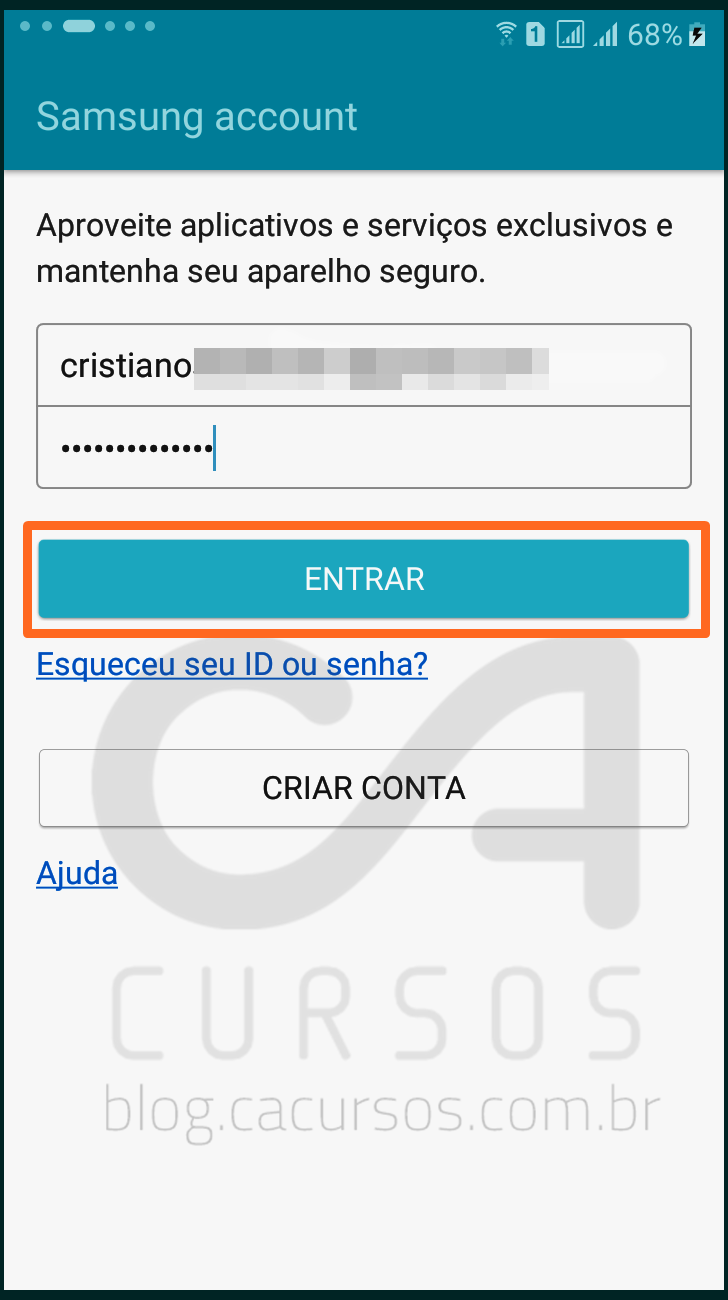
47- Após você logar vai carregar o programa “ES File Explorer” clique em aceitar e baixar:
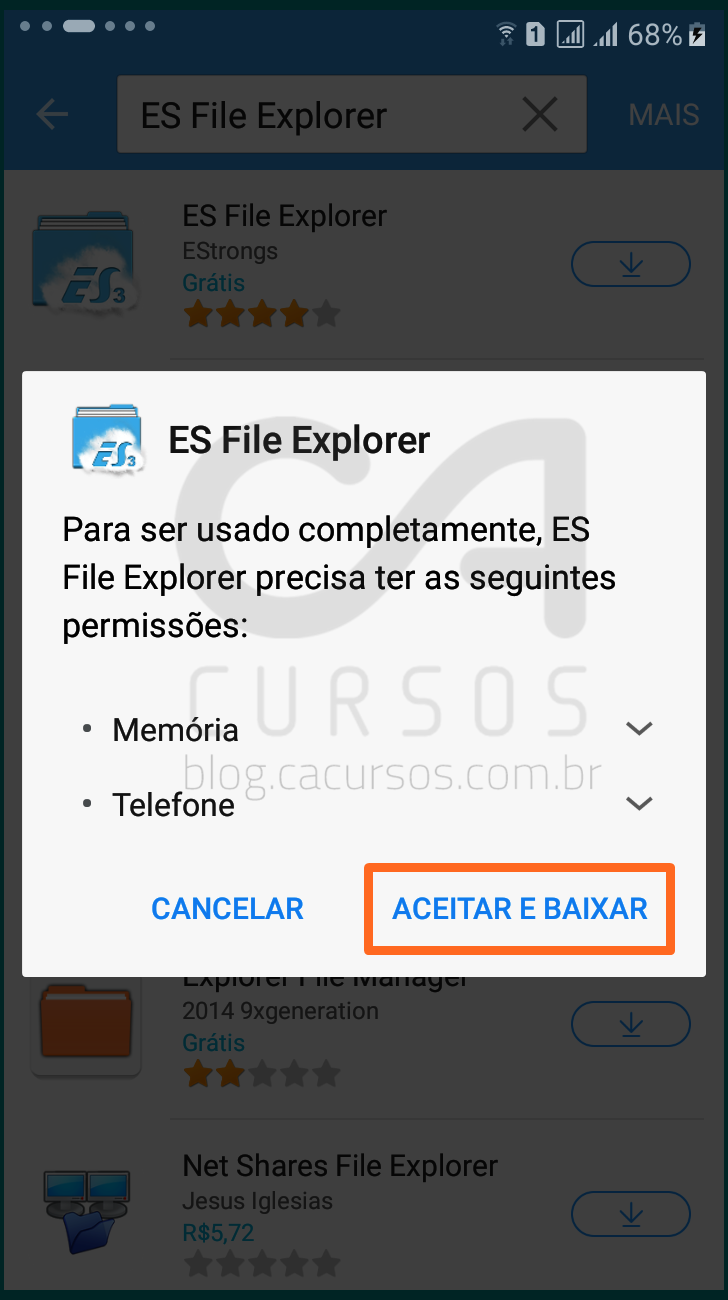
48- Após baixar e instalar clique no ícone do “ES File Explorer”

49- vai aparecer um ícone de atualizar, clique em cancelar:

50- Mova o dedo no touch conforme o desenho pede, pra baixo, zoom, deslizar ate desbloquear a tela do programa:

51- Clique na pasta download:
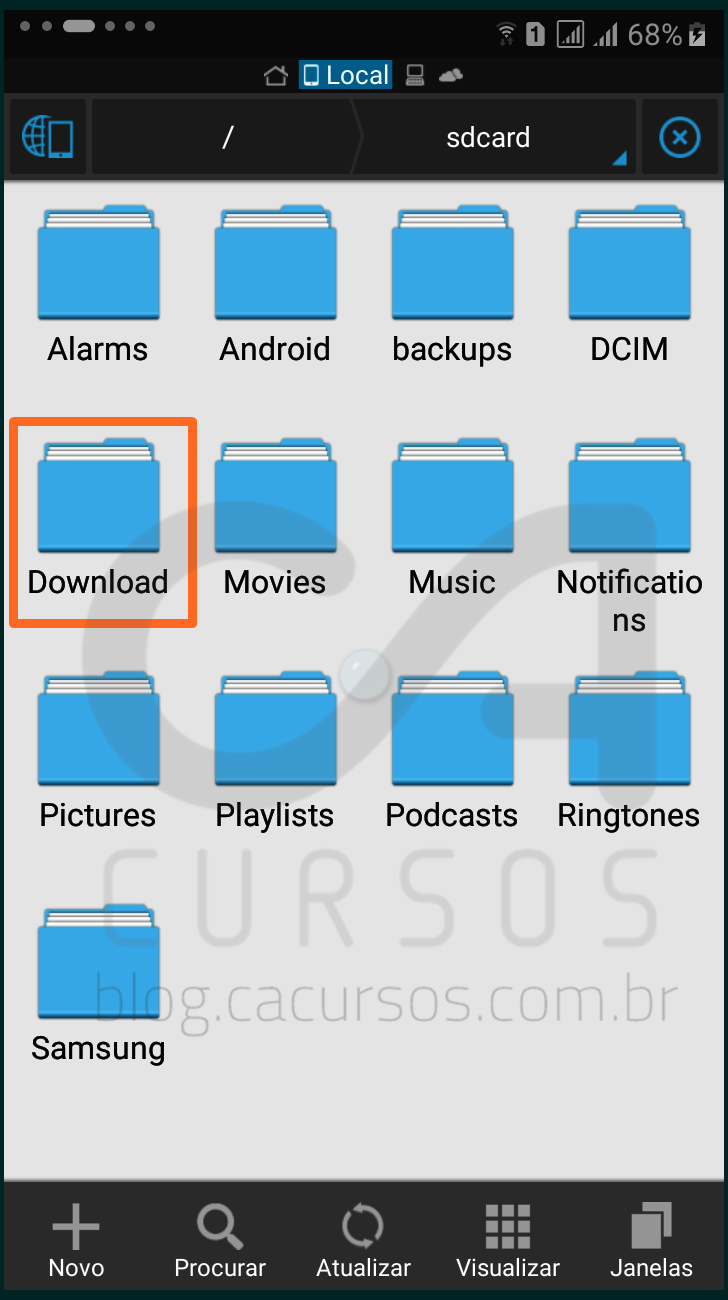
52- Clique no programa “nfc.apk”

53- Aparecerá instalações bloqueadas, clique configurações:

54- Ative fonte desconhecidas:
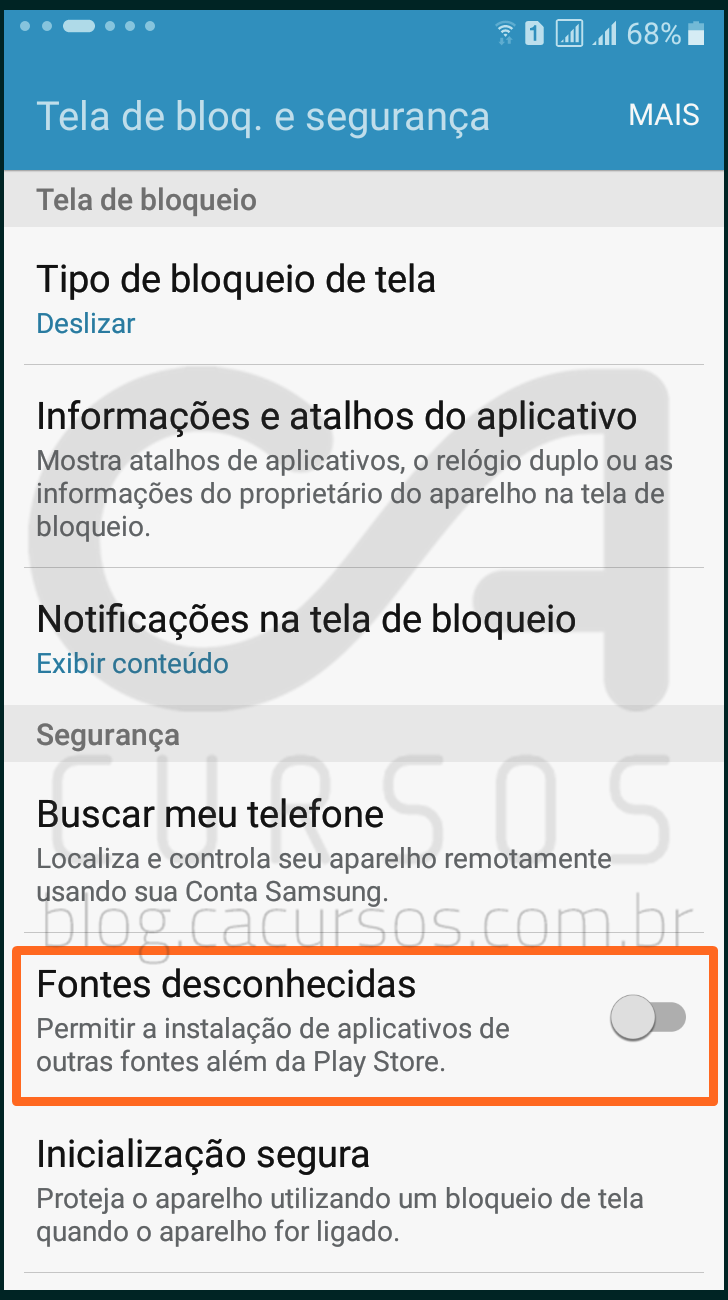
55- Em fontes desconhecidas desmarque “permitir apenas esta instalação” clique em ok

56- Mande instalar NFC Tool PRO:
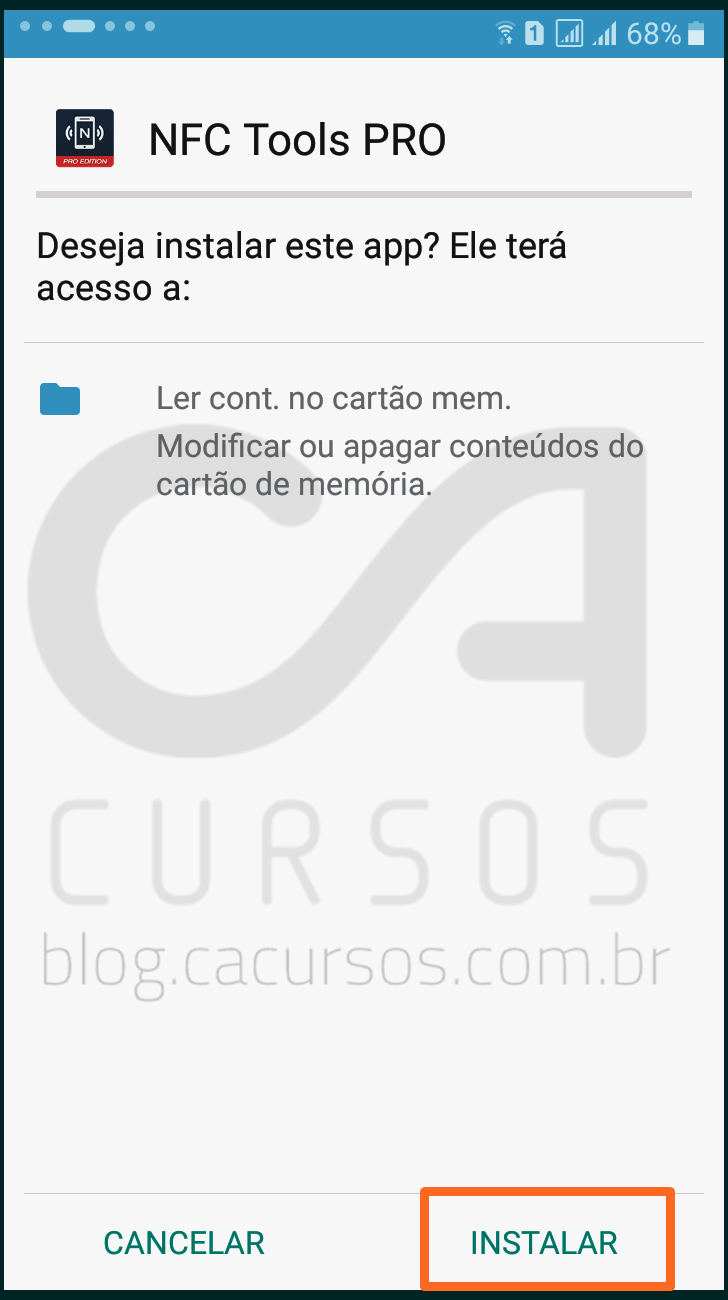
57- Após instalar clique em Concluído:

58- Ao voltar pra pasta download clique no programa tdpc.apk:
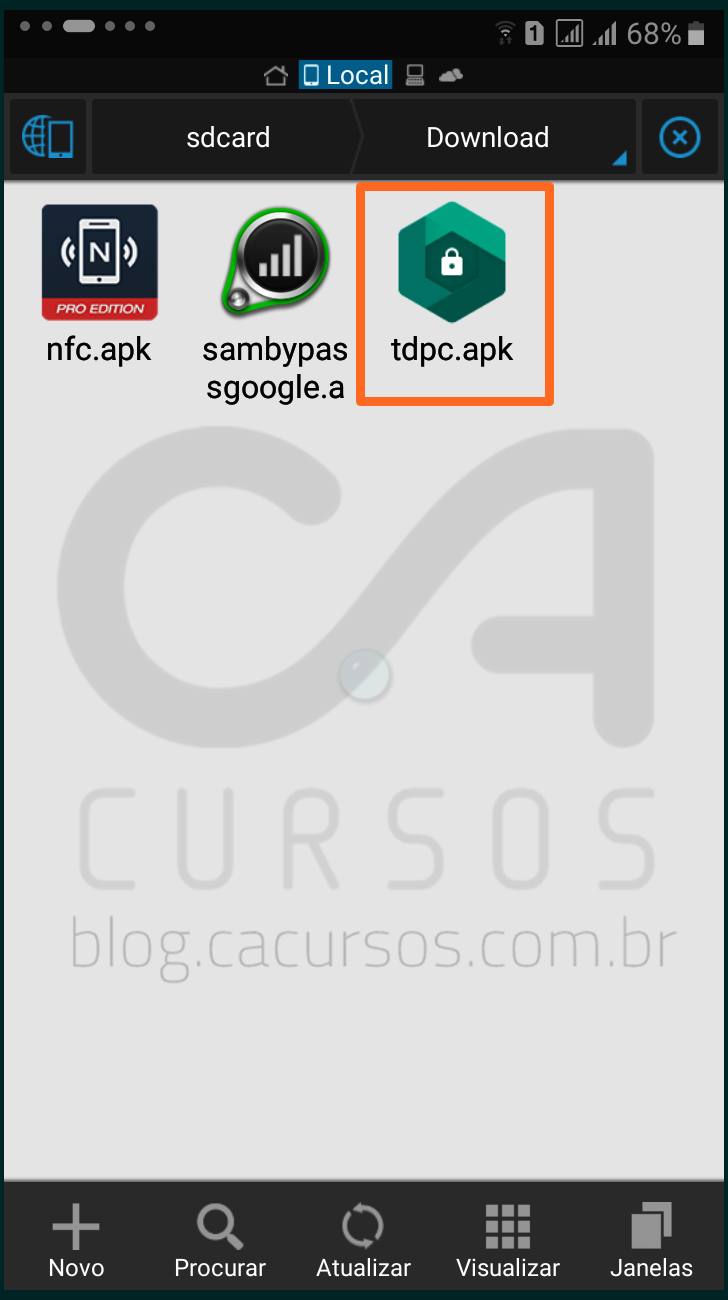
59- Em Teste DPC, clique em INSTALAR:

60- Após instalar Test DPC , clique ABRIR:

61- Em “Setup Management” deixe marcada a opção “Set up managed profile” e clique em SET UP
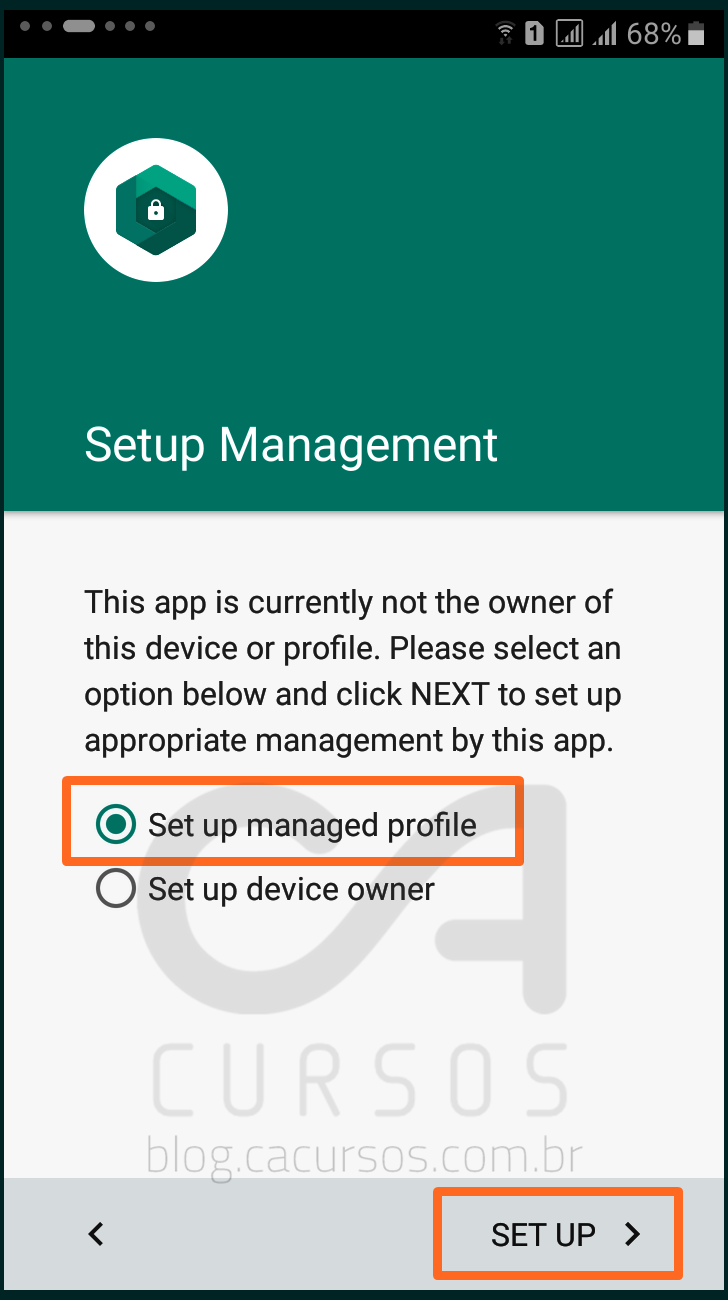
62- Em termos e condições clique em Concordo:
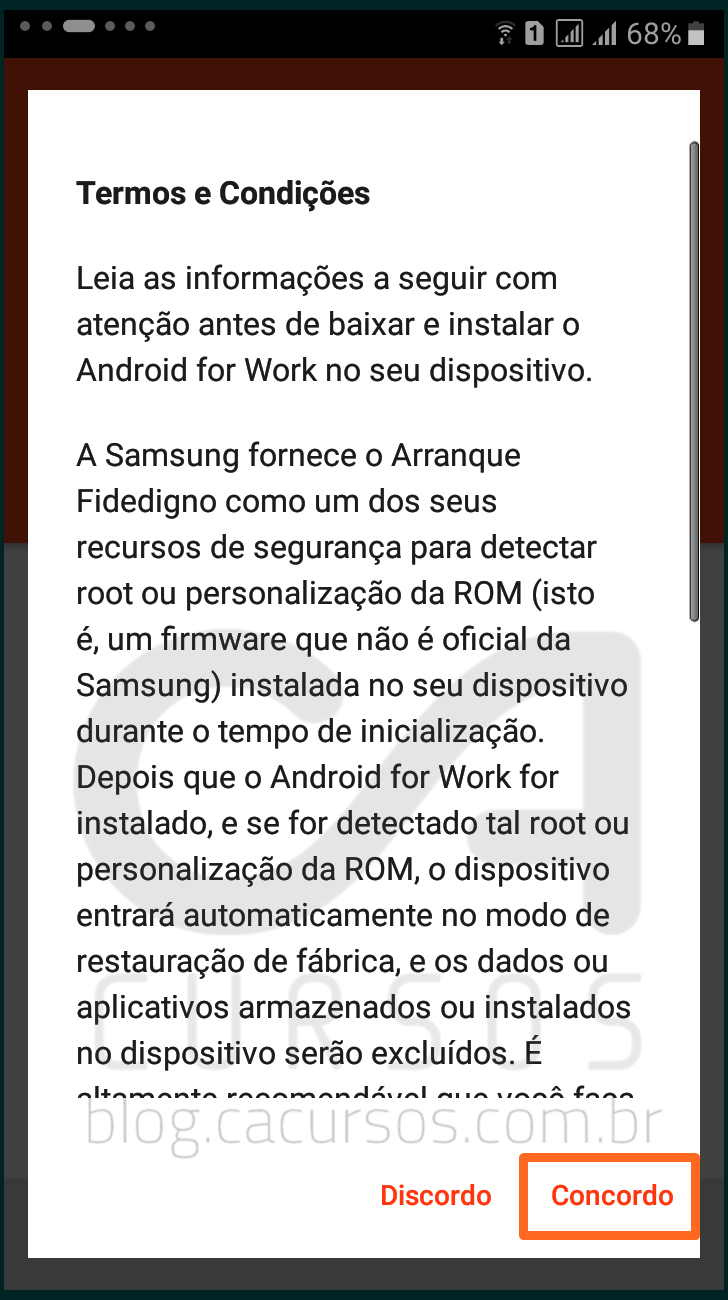
63- Em Configurar seu Perfil clique em Configurar:
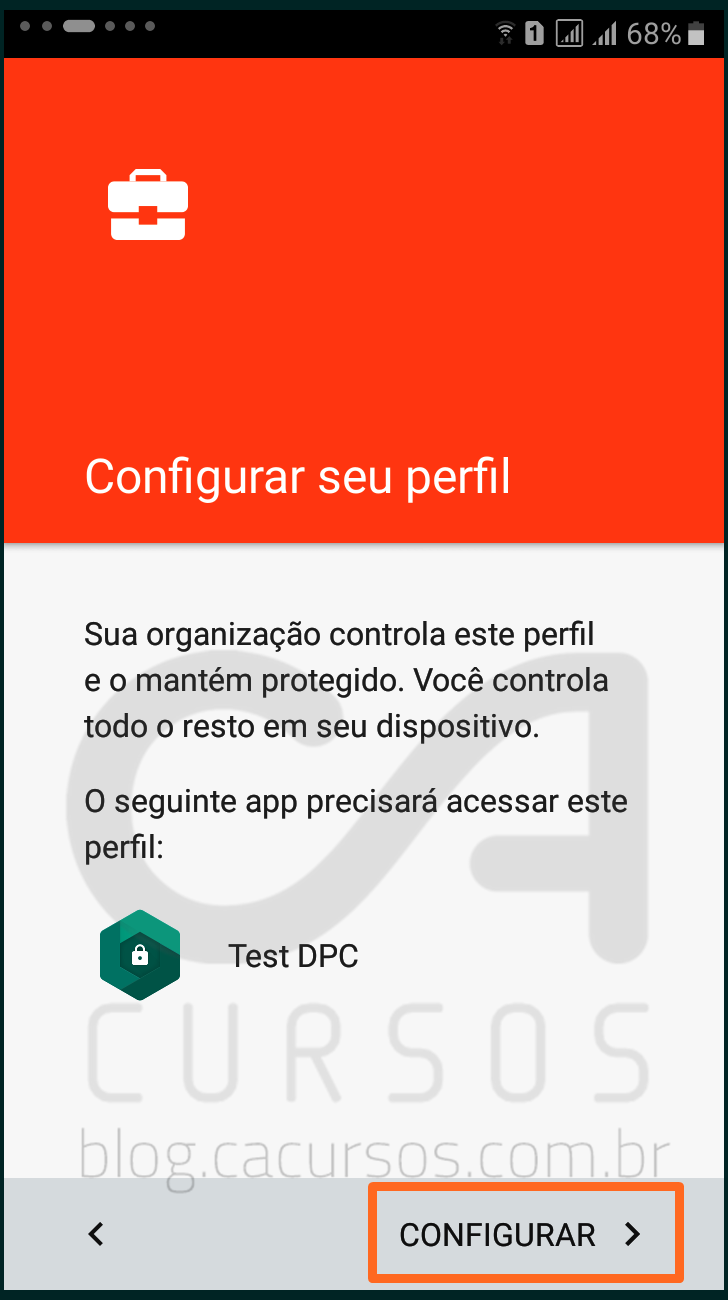
64- Na mensagem “O administrador pode monitorar e gerenciar” clique em OK
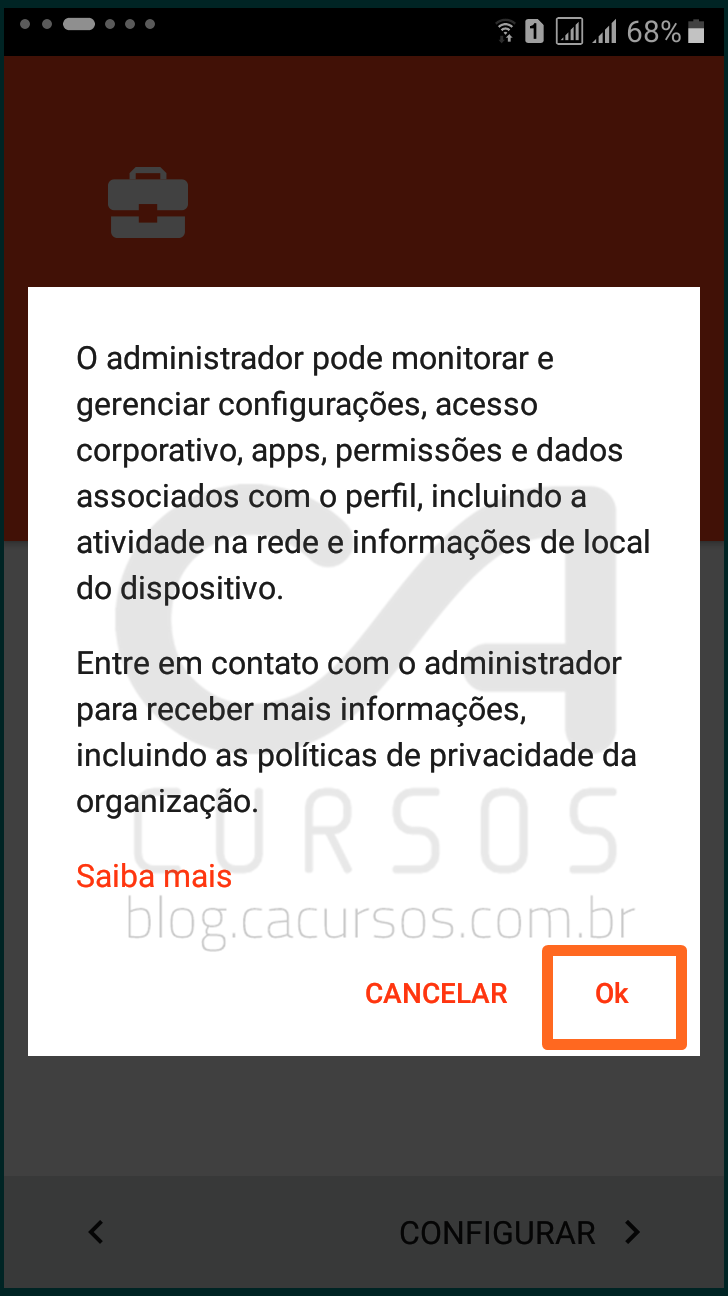
65- Aguarde configurar o perfil:
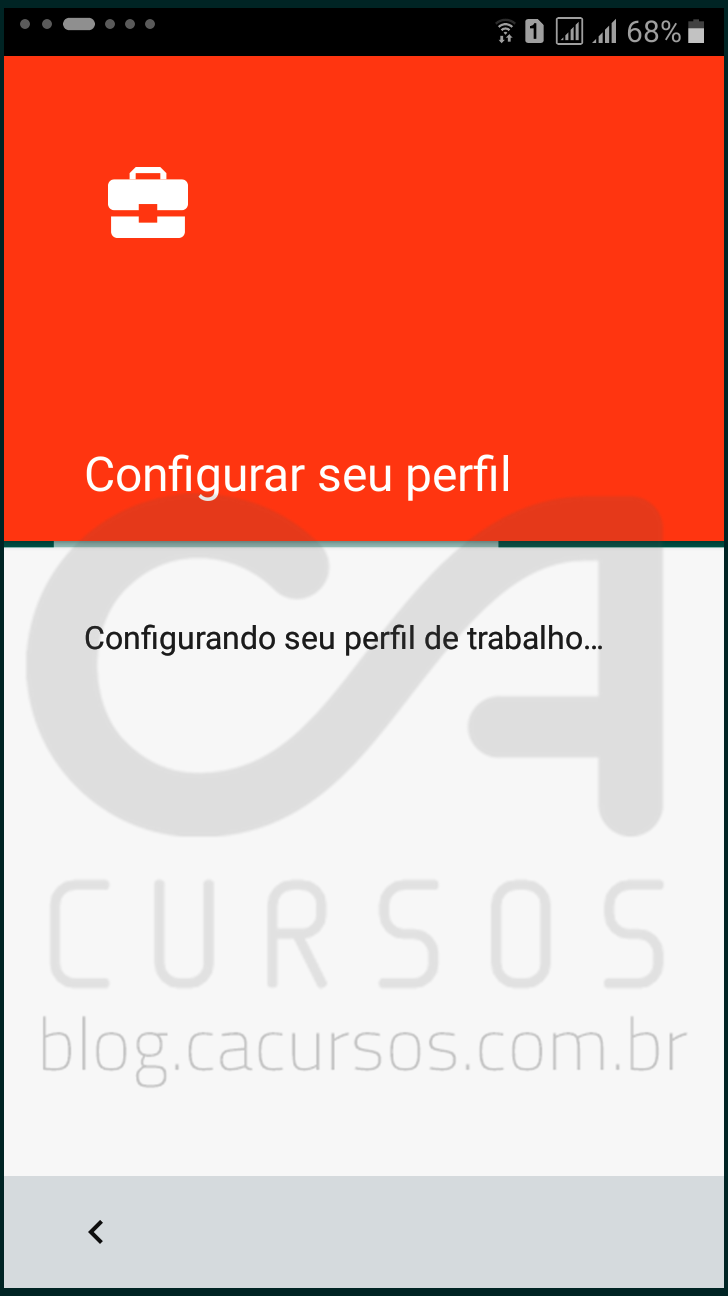
66- Ao voltar para pasta download clique agora em Sambypassgoogle.apk

67- Em Development Settings clique em INSTALAR:

68- Após instalar clique em ABRIR:

69- O aparelho vai abrir o menu de configurações (alguns aparelhos já poderão ser restaurados se o seu não puder,continue). Vá ate opção Contas:

70- Adicionar conta:
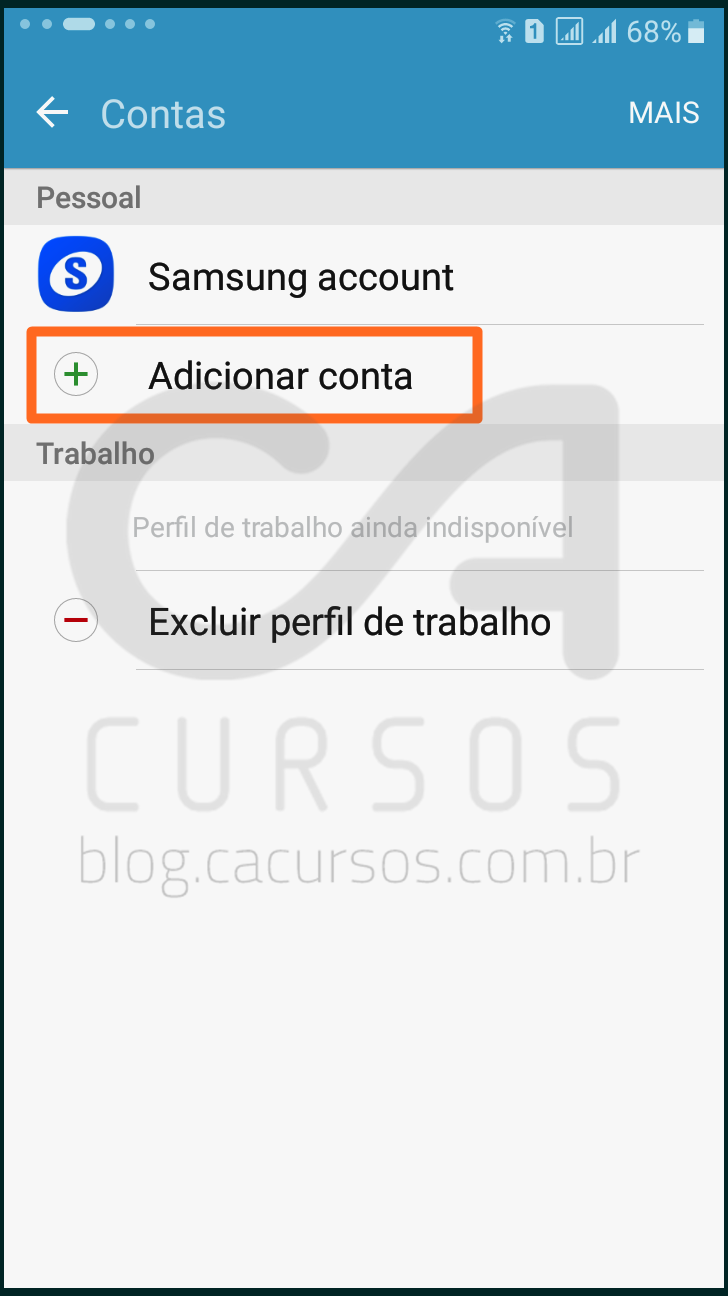
71- Em adicionar conta marque Google:

72- Faça login com sua conta google:

73- Aceite os termos:

74- Aguarde verificar dados e clique em próximo nos serviços google:

75- Vai voltar para contas:

76- Pode acontecer de aparecer repetidas mensagem de erro “Você não esta conectado” aparecendo ou não reinicie o dispositivo:
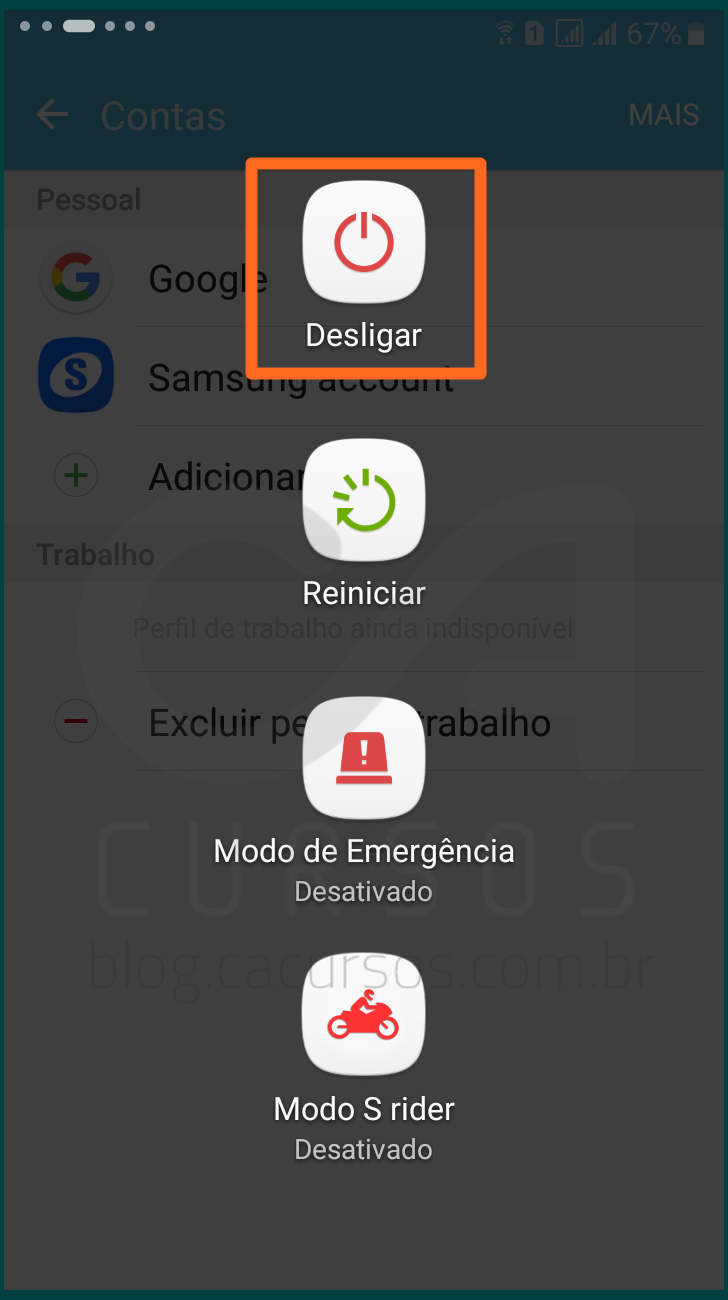
Ao reiniciar o aparelho pode pedir o inicio touch fácil ou já abrir a tela inicial do aparelho mas ambos os casos, você já tem o controle da situação…
77- Refaça as configurações inicias ate chegar na instalação do programa teste DPC clique em Skype e depois Finish:
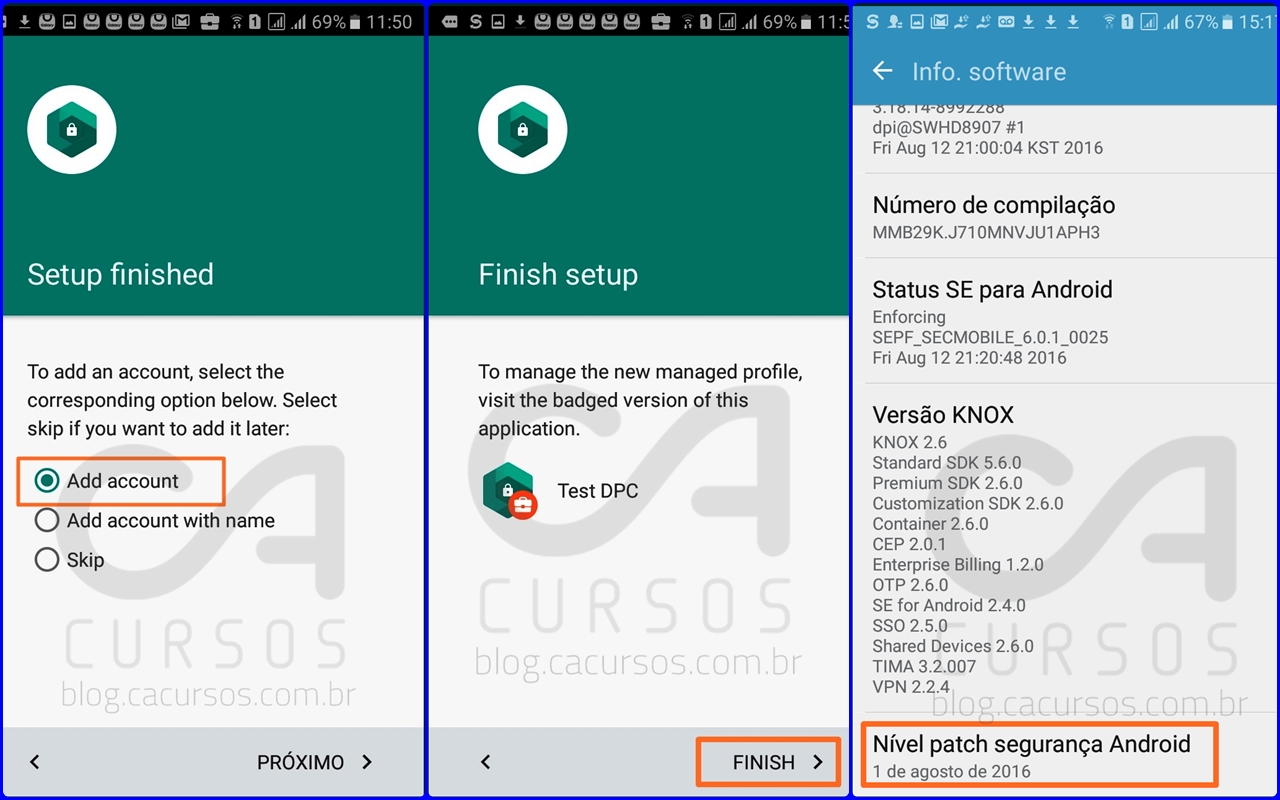
Então você aprendeu como Remover Conta Google de Qualquer Samsung – Patch 1° de Agosto? Basta seguir o passo a passo que você consegue. Se tiver alguma dúvida clique aqui e deixe o seu comentário. Nos acompanhe também lá no Instagram @Cacursos e no YouTube continue acompanhando nosso blog.
Até a próxima postagem e …. Aquele abraço!